Comparatifs firewall : Avant-propos
Ne pas installer de firewall ou pare-feu en français sur une configuration Windows, c’est à coup sûr mettre en danger la sécurité réseau de votre machine. Le rôle du pare-feu est multiple. En voici une définition simple et qui nous l’espérons est signifiante pour tous. Le firewall filtre et contrôle tous les paquets de données entrants et sortants échangés sur le réseau (protocole http, POP, SSL, adresses IP…), il contrôle l’accès au réseau des applications installées (mise à jour de logiciels, courrier électronique, données du navigateur web) et enfin il stoppe les attaques générées par des pirates informatique par le biais de, portes dérobées, ports mal sécurisés, Chevaux de Troie, logiciels espions, malveillants et autres réjouissances du même acabit.
Les différents pare-feu que nous avons retenus sont totalement gratuits, sans limite d’utilisation, pour 99% d’entre eux en français, et destinés à un usage personnel pour les environnements Windows XP, Vista et bien entendu Seven et tout aussi bien à destination du PC de bureau que du portable. Il s’agit pour la plupart de solutions simples d’emploi pour lequel l’utilisateur néophyte s’appuiera sur les règles automatiques (bien que cela soit très fortement déconseillé) et idéalement élaborera une stratégie de défense au cas par cas en créant des règles manuelles fondées et bien réfléchies, dans la mesure du possible.
Dans ce comparatif, nous allons passer en revue les meilleurs firewalls gratuits et vous livrer en conclusion un avis sur chacun. Vous pourrez en fin de lecture vous faire une opinion sur chacun, choisir celui qui vous correspond le mieux et répondre à la question suivant : Sont-ils aussi efficaces que les payants ? Les 6 logiciels retenus sont Ashampoo FireWall FREE, Comodo Firewall pour Windows, Online Armor Free Firewall, Pare-feu Microsoft Windows, Privatefirewall et Zone Alarm Free Firewall 2012.
Le mode facile ou le mode expert… en fonction de votre expérience
Ashampoo Firewall
Ashampoo Firewall est par défaut prévu pour les PC sous Windows XP. Pour l’exploiter pleinement sous Windows Vista ou Seven, il faut nécessairement activer le mode compatibilité (Windows XP SP2 par exemple). Lors de la phase d’installation vous pourrez opter pour l’usage en « mode facile » ou « en mode expert ». Débutants ou pas, nous vous déconseillons ce mode. En effet, il bride bien trop Ashampoo Firewall en le bornant à la définition de règles pour autoriser ou bloquer une application et en inhibant la fonction de création de règles individuelles pour les ports. Le mode expert quant à lui active toutes les options du pare-feu et vous permettra par conséquent de mieux exploiter son potentiel (surveillance de connexions locales, LAN, et Internet).
La définition de règles est élémentaire
Le panneau principal d’Ashampoo Firewall (onglet Menu Général) a le mérite d’être clair. En un coup d’œil, vous disposez d’une synthèse de ce qu’il faut savoir sur la protection comme par exemple le nombre de règles définies ou les statistiques sur les connexions surveillées, bloquées et autorisées. L’onglet Règles est incontournable. C’est ici que vous définirez au cas par cas les règles pour vos applications. Il faut en substance parcourir votre unité de disque à la recherche du fichier exécutable (*.EXE) du programme et définir un statut (autorisé, bloqué ou spécifier un port de communication).
Les statistiques et le journal résument l’essentiel
Ashampoo Firewall intègre des modules tiers, l’onglet des statistiques qui se passe de commentaires et le journal qui recense tous les évènements. En outre, l’onglet Outils intègre des fonctionnalités supplémentaires qui n’appartiennent pas stricto sensu au domaine réservé du firewall mais pourront toujours rendre service. On retrouve Manager Autostart pour supprimer les programmes gênants qui se lancent au démarrage de Windows, Processus système qui est en fait un doublon du Gestionnaire des tâches Windows (Ctrl+Alt+Suppr), le Nettoyeur Internet qui supprime les traces de navigation (IE, Firefox et Opera) et enfin IP Spam Blocker un bloqueur de fenêtres publicitaires. Au final, Ashampoo Firewall fait bonne figure, il est fonctionnel sous Windows XP pour lequel il est prévu et beaucoup moins sous Vista et 7 ou l’on rencontre plusieurs dysfonctionnements.
Les plus :
Totalement adapté aux utilisateurs sous Windows XP
Choix dès l’installation entre le mode facile ou expert
Multiples création de règles (applications, ports, réseau local)
Modules Statistiques et Journal
Les moins :
Dysfonctionnements des règles de filtrages sous Windows Vista et Seven
Pas d’importation ou exportation de règles
Condamne aléatoirement les connexions réseau sans aucune raison !
Firewall sans mise à jour, est-il à l’abandon ?
Éditeur : Ashampoo GmbH & Co. Version 1.20
Comodo Firewall
Le logo de Comodo Firewall est au vert donc le PC est sécurisé
Les modules d’installation du programme sont tout aussi bien valables sous XP, Vista ou Seven avec des versions en 32 ou 64 bits selon votre OS. Comodo propose un duo pare-feu + antivirus. Pour ne bénéficier que du premier, il suffit de procéder à l’installation personnaliser et décocher le second. L’apparence graphique réussie de Comodo Firewall va dans le sens d’une bonne prise en main. Il faut en premier lieu s’intéresser au sommaire qui délivre un résumé de l’état du pare-feu avec le nombre d’intrusions bloquées, celui des connexions entrantes et sortantes en cours et la possibilité d’arrêter tout le trafic en un clic au besoin. L’écusson du panneau principal doit être au vert, cela signifie que votre sécurité est active et que le PC n’est pas menacé.
Le mode apprentissage vient en amont et facilite la création de règles
C’est sous l’onglet pare-feu et Paramètres de comportement du pare-feu que vous définirez sinon une stratégie de défense un niveau de sécurité du pare-feu (désactivé, mode apprentissage, mode sécurisé, mode personnalisé, bloquer tout). Dans un premier temps, on descendra en mode apprentissage afin que Comodo Firewall mémorise vos programmes habituels. Ensuite, nous conseillons aux débutants de passer au mode sécurisé qui automatise le trafic fiable et indique à l’utilisateur les programmes inconnus (à autoriser ou non). Les initiés du pare-feu opteront pour le mode personnalisé pour un mode de filtrage avancé.
La stratégie de sécurité réseau est très poussée !
Dans l’optique ou vous commutez en mode personnalisé, il faudra impérativement paramétrer les modules du pare-feu. Le panneau n’est pas facile aux premiers abords mais nécessite un peu d’attention. Vous définirez aisément vos règles de programmes fiables et bloqués (groupes de fichiers, processus actifs…), vous masquerez les ports à l’aide de l’assistant de ports furtifs (définir un réseau fiable et cacher mes ports à tout le monde, alerte sur les communications entrantes et cacher mes ports au cas par cas, bloquer toutes les connexions entrantes et cacher tous mes ports). La Stratégie de sécurité réseau vous permettra d’aller encore plus loin avec la création modification des règles de filtrages des paquets. Tout est là, les règles de programmes, les règles globales, règles prédéfinies (navigateur Internet, client de messagerie, client FTP…), les zones réseau, les zones bloquées, la gestion des groupes de ports au complet.
Les plus :
Totalement adapté et intégré à Windows en 32 ou 64 bits
Cinq paliers de sécurité au choix dont le mode apprentissage
Création de règles de filtrages très précise et poussée
Filtrages exhaustifs des ports, protocoles TCP, UDP, ICMP, boucle locale, IPV6, NDIS
Gestions des ports furtifs pour masquer votre PC
Journal des évènements très lisible (alertes, attaques)
Sandbox, pour exécuter un programme arbitraire en zone virtuelle
Importation et exportation de règles au format XML
Les moins :
Stratégies de sécurités complexes
Fortement déconseillé aux débutants
Éditeur : Comodo. Version : 5.9.221665.2197
Online Armor Free
Des règles automatiques fiables sont élaborées dès l’initialisation du firewall
Online Armor Free est une véritable armada défensive qui sait tout aussi bien se mettre à portée de ceux qui n’y connaissent rien en la matière que des autres. Le panneau principal vous informe sur l’état du système. Le pare-feu est activé, la protection du navigateur web, le gardien des programmes et même un anti-keylogger. Lors de la phase d’installation Online Armor Free Firewall prend quelques minutes afin d’étudier vos applications déjà installées et d’édifier des règles automatiques appropriées. C’est un gain de temps pour l’utilisateur. Et, il faut bien l’avouer, les quelques règles de programmes et ports élaborées dans ce mode d’apprentissage sont très convaincantes (navigateur web, client e-mail, lecteur multimédia…). Pour les autres programmes non reconnus, un message d’alerte vous avisera, libre ensuite à vous d’approuver ou de refuser leurs exécutions. Les programmes suspects ou aux comportements anormaux sont quant à eux bloquer systématiquement.
Créer vos propres règles ou modifier des règles existantes
Il est bien entendu possible d’établir vos propres règles de filtrages. Cela est valable pour les programmes, les ports, les interfaces (adresses et masques réseau). Rien de bien compliqué en l’occurrence. Puisqu’il suffit de cliquer sur le bouton Ajouter et de parcourir votre disque à la recherche du programme ou de définir les règles de ports (TCP, UDP, entrant ou sortant…). Dans le même ordre d’idées, les règles créées automatiquement sont fort heureusement modifiables. Nous n’insisterons pas sur ce fait mais sachez qu’Online Armor Free cumule aussi des fonctions sécuritaires que l’on associe le plus souvent à l’antivirus/anti-spyware (surveillance du fichier hosts, vérification des programmes qui se lancent au démarrage, détection de processus cachés).
Journalisation complète de l’activité du pare-feu
L’historique est complet et très pratique, il détaille toutes les opérations (alertes et actions menées) et peut même être exporté au format CSV (lisible avec Excel ou le classeur de LibreOffice par exemple). Pour cela pensez à activer la journalisation du pare-feu dans les options ainsi que le niveau de journalisation par défaut (voir uniquement les évènements autorisés, bloquées ou toute l’activité). Il s’agit au final, selon nous d’un pare-feu élémentaire mais qui suffira au plus grand nombre. De plus, Online Armor Free ne nécessite pas de compétences techniques exceptionnelles pour arriver à obtenir une défense pare-feu honorable.
Les plus :
Online Armor est à la portée de tous
Création de règles automatique dès l’installation
Règles du pare-feu pour les programmes, ports, interfaces, ordinateurs
Elaboration et modification de règles de filtrages très abordables
Journalisation très complète d’activité exportable au format CSV
Détection d’intrusion HIPS
Les moins :
Pas de paliers de réglages utilisateurs du pare-feu
Pas de détection lors de modification ou mise à jour des applications
Éditeur : Emisoft Online Armor. Version 5.5.0.1557
Pare-feu de Microsoft Windows
Un pare-feu bidirectionnel intégré à Windows XP, Vista ou 7
Le pare-feu de Microsoft Windows peut suffire à la plupart des utilisateurs. Il constitue une protection réseau plus que suffisante en mode standard et encore plus en mode avancé. Il filtre les communications entrantes et sortantes qui passent par votre réseau domestique et évidemment également le trafic Internet sur votre ordinateur. Le mode automatique sera celui élu par défaut pour les débutants. Il génère seul des règles de confiance pour les programmes et ports les plus couramment utilisés. Il n’est pas d’un abord esthétique exceptionnel mais a le mérite d’exister et d’être fonctionnel.
Filtrage des communications domestiques-privées et publiques
Le pare-feu Windows élabore sa stratégie de défense en distinguant les communications domestiques/privées des communications publiques. Pour faire simple, cela signifie que certains programmes ou fonctionnalités ne peuvent nécessiter qu’une communication locale (groupe résidentiel, partage de fichiers et d’imprimantes, recherche sur le réseau, lecteur Windows Media) et d’autres une communication publique (Windows Live Messenger, navigateur Internet, P2P…). Il est très discret en mode standard et empêche véritablement les pirates ou logiciels malveillants d’accéder à votre PC.
Les paramètres avancés s’imposent pour tirer parti de ce pare-feu
Nombreux sont les utilisateurs à ne pas savoir paramétrer le pare-feu de Windows. En fait, comme pour tous les firewalls, il est impératif de définir voie même de redéfinir ses propres règles de filtrages pour en tirer le meilleur. C’est via le mode « fonctions avancées de sécurité » que l’on peut procéder. Vous pouvez modifier les règles existantes (crées automatiquement), créer de nouveaux types de règles pour le trafic entrant et sortant. Les règles de filtrages sont exhaustives et s’adressent aux programmes, aux ports (TCP et UDP), à des scripts prédéfinies qui vous faciliteront la vie (assistance à distance, Bureau à distance, Réseau de base…) ou à des applications spécifiques selon des protocoles variées (TCP, UDP, IPv6, IGMP…).
Les plus :
Pare-feu bidirectionnel à la portée de tous en mode automatique
Fonctions avancées de sécurité pour les experts
Distinction réseau domestique et réseaux publics
Règles programmes, ports, personnalisées ou scripts prédéfinis
Les moins :
Interface visuelle peu attractive
Mode avancé rebutant pour le néophyte
Éditeur : Microsoft. Versions : XP, Vista et Seven
PrivateFirewall
Le feu tricolore comme indicateur du mode de filtrage
Privatefirewall est ce que l’on pourrait appeler un pare-feu de la vieille école. Et, cela moins rapport à son aspect esthétique qu’à la présentation, la mise en avant de ses fonctionnalités. Ce qu’il faut remarquer dans le menu principal, c’est le feu tricolore qui permet de réguler le trafic. Si vous cliquez sur le bouton vert, vous autorisez tout le trafic, donc cela revient à dire que Privatefirewall est inactif en ce cas. Si vous cliquez le bouton rouge, vous bloquez tout le trafic (à n’utiliser qu’en cas de danger perceptible). Enfin, par défaut, le feu est positionné sur le jaune, c’est-à-dire que l’on se trouve en mode de filtrage des programmes et ports.
Ajout des sites de confiances et sites bloqués (URL et adresses IP)
Avec Privatefirewall, l’utilisateur a le choix entre deux réglages sécuritaires bien distincts. Le filtrage Internet (Main Menu, Internet Security) d’une part et le filtrage réseau (Main Menu, Network Security) d’autre part. Pour chaque fonctionnalité et en fonction de votre expérience, vous activerez le palier du filtrage par défaut ou celui du mode personnalisé. Notez au passage que vous pouvez spécifiez, au cas par cas, les adresses Internet (URL’s) ou adresses IP des sites autorisés ou a contrario des sites en lesquels vous n’avez pas du tout confiance. Une fonctionnalité bien utile dont on usera à bon escient.
La gestion des fonctions avancées est complexe et mal amenée
Il faut se rendre dans le menu Applications pour créer vous-même vos règles de filtrages. Vous retrouvez déjà par défaut, toutes celles créées automatiquement que vous pouvez modifier au besoin. Pour créer une règle, il suffit de cliquer avec le bouton droit de la souris puis sur « Add new applications ». Les autres modules concernent les processus en cours (Process Monitor), le routage des ports en activité (Port Tracking) et enfin le Journal complet d’activité du pare-feu (Firewall Log). Privatefirewall est un pare-feu qui propose le minimum, si l’anglais n’est pas un obstacle pour vous. Cependant, la gestion avancée des ports s’avère très peu didactique pour un non initié.
Les plus :
Gestion automatique pour les néophytes
Filtrage très poussé des applications, ports ou protocoles
Fonctions Port Tracking et Process Monitor
Les moins :
Interface graphique dépassée
Gestion avancée ou modification de règles peu conviviale
L’interface en anglais rebutera certains
Éditeur : Privacyware. Version 7.0.26.4
Zone Alarm Free Firewall
L’interface est d’un abord plutôt rebutant…
En prime abord, l’écran d’accueil de Zone Alarm Free Firewall 2012 résume l’essentiel. L’ordinateur est protégé contre les pirates, Internet est protégé contre le phishing et votre identité et vos données le sont contre le vol et la perte. Nombreux sont les utilisateurs qui vous diront que Zone Alarm Free Firewall 2012 est un excellent pare-feu. Ce n’est pas faux mais nous avons un principal reproche à lui formuler : l’organisation des fonctionnalités avec des modules et sous-modules « dissimulés ». Nous sommes là face à une véritable poupée russe qui nécessite de bien savoir ce que l’on recherche et ensuite de savoir ou le rechercher… Fort heureusement pour le néophyte, l’usage de ce pare-feu se limitera, après l’analyse rapide de vos programmes à l’installation et l’élaboration des premières règles de filtrages. Et, on prie pour lui de ne jamais avoir à se plonger dans les options !
Créer des règles de sécurité, si et seulement si vous maîtrisez ZAF 2012 !
L’utilisateur avancé a quant à lui du pain sur la planche. Cela commence par la définition d’une politique de sécurité drastique pour la zone publique et la zone sûre et le choix d’un palier de filtrage pour ses programmes (off, minimum, medium, maximum). Pour l’établissement des règles de filtrage, Zone Alarm Free Firewall 2012 s’appuie sur le catalogue de Microsoft et bien plus encore sur votre capacité à élaborer des règles sensées pour les communications entrantes et sortantes (auto ou personnalisées).
Les paramètres avancés sont à destination des experts uniquement
Les paramètres généraux sont nombreux. Une fois de plus nous déconseillons au tout-venant de s’y plonger sans de solides connaissances ou sans avoir potassé le guide utilisateur soit en l’occurence un joyeux PDF de 316 pages tout de même (« zaclient70_fr_user_manual ») ! Vous pouvez bloquer et autoriser toute une série de fonctionnalités, les protocoles VPN, le fichier hôte, décider d’ajouter automatiquement les nouveaux réseaux sans fil non protéger, activer la protection ARP, filtrer le trafic IP 1394, bloquer les serveurs sécurisés et publics… Enfin, on appréciera l’intégration de la protection web (anti-phishing) pour les navigateurs.
Les plus :
Mode sécurisation automatique pour tous avec SmartDefense
De nombreux paramètres pour les experts
Gestion des règles de filtrages (zones sûres et Internet entrant et sortant)
Affichage ou non des alertes
Filtrage des réseaux filaires et Wi-Fi
Protection Web de l’identité et des données incluses
Les moins :
Interface à tiroir déconcertante au départ
Création d’une règle de filtrage inabordable pour le débutant
Éditeur : Check Point Software Technologies. Version 10.1.079.000
Conclusion : L’objectif de ces firewalls est-il atteint ?
Ashampoo FireWall FREE, Comodo Firewall pour Windows, Online Armor Free Firewall, le Pare-feu Microsoft Windows, Privatefirewall et Zone Alarm Free Firewall 2012 remplissent fort heureusement tous leurs fonctions premières. Ils protègent votre ordinateur personnel dans le cadre de communications locales et Internet, filtrent les applications, ports, protocoles, paquets entrants et sortants et stoppent les intrusions. Certains masquent même les ports non utilisés (mode furtif). Déterminer le pare-feu gratuit idéal n’est pas une mince affaire, nous allons cependant vous délivrer quelques pistes en fonction de deux profils débutants ou initiés.
Online Armor Free Firewall, le pare-feu idéal pour les néophytes
Si vous n’y connaissez rien en la matière, vous pourrez profiter du contrôle automatique des applications et faire confiance aux filtrages à Online Armor Free Firewall. Il est convivial et très efficace de plus la création de règles à modifier ou à créer ne pose pas de problèmes. On peut également conseillé en seconde position le Pare-feu bidirectionnel de Windows, actif par défaut. Cependant, l’élaboration de règles manuelles via les fonctions avancées nécessitera de se familiariser à l’interface.
Deux firewalls pour les initiés qui rivalisent avec les payants…
Pour nous la palme va sans conteste à Comodo Firewall pour Windows en première position puis à Zone Alarm Free Firewall 2012 en second. Le premier est un véritable tour de force pour un gratuit, il est proposé en 32 ou 64 bits et intègre toutes les fonctionnalités utiles (paliers de réglages, mode apprentissage, filtrage poussé des ports, protocoles TCP, UDP, ICMP, boucle locale, IPV6, NDIS, ports furtifs pour masquer votre PC, Sandbox, exportation des règles en XML…). Le second ne démérite pas par rapport à son potentiel (gestion des zones sûres et Internent dans les deux sens, nombreux protocoles supportés, filtrage filaire et Wi-Fi, protection web…) mais il est fortement desservit par son interface trop complexe. Seuls les habitués de Zone Alarm s’y retrouveront. Pour tirer le meilleur de Zone Alarm et édifier une solide stratégie de défense, il faut davantage de temps que pour ses concurrents.
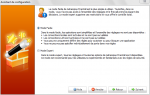
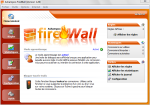
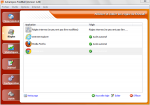
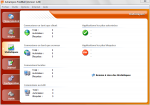

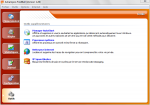

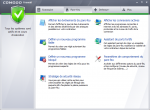
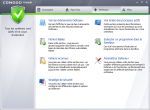
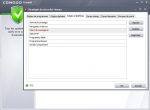
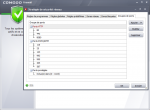
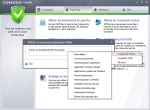

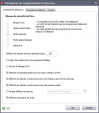
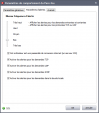

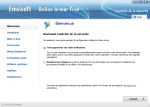
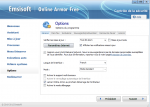
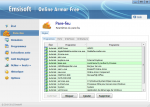
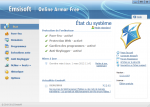

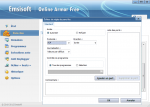
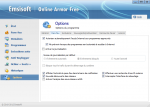
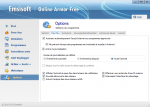
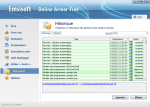

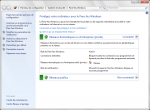
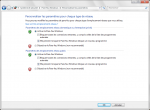
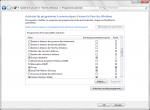
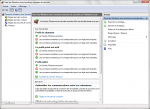

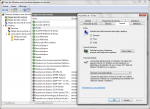
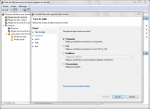
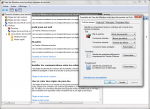
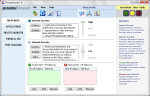
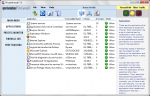
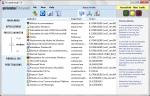
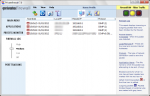


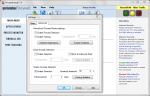
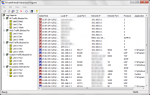

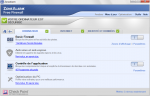
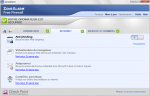
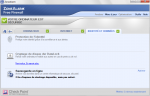
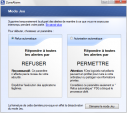

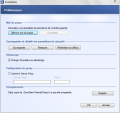
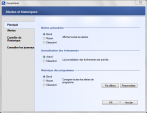


bonjour,
Que pensez vous de Windows7 Firewall Control édité par Sphynx ?
Nous ne l’avons pas encore évalué. Mais nous allons contacté SphinxSoftware pour éventuellement réaliser un test, si cela vous tente. Cela dit le pare-feu de Windows 7 en configuration avancée procure aussi un très bon filtrage. Mais, il faut prendre le temps de bien se pencher dessus.
JC
Merci pour ce récapitulatif des pares-feu efficaces. J’en ai toujours un sur mon ordi. C’est le signal d’alarme indispensable à toute tentative d’intrusion ou de communication non désirée avec l’extérieur. Bonne continuation !
Bonjour,
Concernant le pare-feu de Windows XP, il faut savoir qu’il n’est pas bi-directionnel,contrairement aux versions suivantes de Windows.
Bonjour,
J’ai souvent entendu dire qu’il fallait mieux un firewall physique qu’un firewall logiciel, vous confirmez ?